QuickTime er en populær multimediespiller utviklet av Apple. Du kan bruke QuickTime Player til å spille, spille inn, redigere og dele video- og lydfiler på Mac gratis. Til tross for vanlige funksjoner, støtter QuickTime også skjermopptak. Hvis du har spørsmålet om hvordan du betjener det, her finner du målløsningen.
QuickTime-opptaker kan fungere på både Mac- og iOS-mobilenheter. Dermed kan du ta opp skjermen med lyd på alle Apple-enheter. I tillegg støttes også QuickTime-skjermopptak Windows. Vel, denne artikkelen tar sikte på å vise deg detaljerte trinn for QuickTime-skjermopptak med lyd på Mac, iPhone og iPad. Bare les og følg.
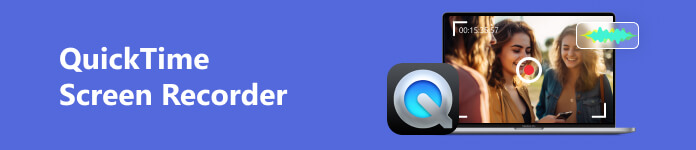
- Del 1: Slik bruker du QuickTime til å ta opp skjerm og lyd for Mac
- Del 2: Slik bruker du QuickTime til å ta opp skjerm og lyd for iPhone / iPad
- Del 3: Beste alternativ metode for skjermlydopptak på Mac
- Del 4: Vanlige spørsmål om QuickTime Screen Audio Recording
Del 1: Slik bruker du QuickTime til å ta opp skjerm og lyd for Mac
Hvis du bruker QuickTime 10, kan du få skjermopptak og redigeringsfunksjoner fritt. Dessuten har QuickTime noen redigeringsverktøy som trim, del, klipp, kopier, lim inn og slett.
Trinn 1: Kjør QuickTime på Mac
Åpne QuickTime Player fra Finder- eller Application-mappen. Når du starter QuickTime, klikker du filet på den øverste menylinjen. Velge Ny filmopptak fra rullegardinmenyen.
Trinn 2: Administrer innstillinger for QuickTime-skjermopptak med lyd
Finn og klikk på den lille nedoverpilen nær Record knapp. Du kan velge om du vil ta opp skjermvideo med en ekstern mikrofon eller systemlyd. Dessuten kan du stille inn QuickTime-videoopptakskvaliteten til å være høy eller maksimal.
Trinn 3: Ta opp skjermvideo med lyd på Mac med QuickTime
Klikk på den røde Record for å starte QuickTime-skjermfangstprosessen. Vel, du kan overvåke lyd med volumglidebryteren nedenfor under QuickTime Player skjermopptak med lyd på Mac. Hvis du vil stoppe skjermopptaket, kan du klikke Stop Recording på samme sted.
Hvis du vil spille inn systemlyd med QuickTime på Mac, kan du bruke Soundflower-utvidelsen. Soundflower Mac lar brukerne ta opp lydspor fra andre programmer sammen med systemlyd.
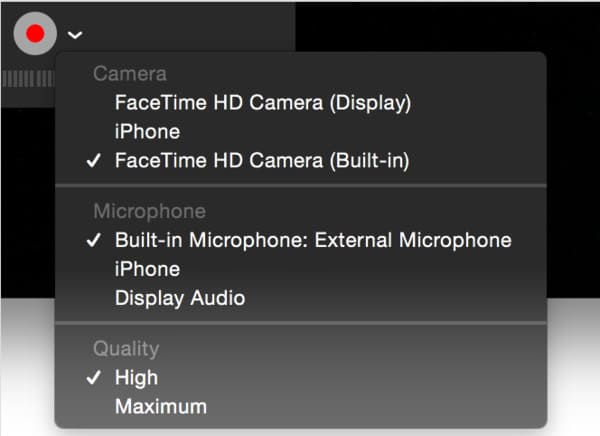
Del 2: Slik bruker du QuickTime til å ta opp skjerm og lyd for iPhone / iPad
Hvis du bruker iOS 11 og nyere versjoner, kan du ta opp iPhone- eller iPad-skjermen med standard Apple-skjermopptak direkte. Hvis ikke, kan du prøve å få en QuickTime-skjermopptak iPhone i stedet. Til å begynne med, sørg for at du kjører iOS 8 eller nyere.
Trinn 1: Koble iPhone / iPad til QuickTime
Koble iPhone eller iPad til datamaskinen med en lysende USB-kabel. Kjør deretter QuickTime Player som vanlig. Hvis et dialogvindu dukker opp, kan du velge Ferdig å avfeie det.
Trinn 2: Still inn videoinngangene og lydkildene
Hodet til filet menyen på den øverste verktøykassen. Plukke ut Ny filmopptak fra rullegardinlisten. Velg nedsidepilen ved siden av Record knapp. Velg din iDevice under Kamerakategori.
Gå til Fil-menyen på den øverste verktøykassen. Velg Ny filmopptak fra rullegardinlisten. Velg nedsidepilen ved siden av Record-knappen. Velg iDevice under kategorien Kamera.
Trinn 3: Ta opp iPhone / iPad-skjermen med lyd ved hjelp av QuickTime
Etter alle forberedelser, klikk på Record knappen for å starte iPhone eller iPad skjermopptak. Du kan se nøyaktig skjermopptakstid på skrivebordet direkte. Når du vil avslutte iPhone skjermopptak, kan du klikke på Stop Recording alternativet på datamaskinen. Snarere vil QuickTime-opptakeren bytte til QuickTime-spilleren. Du kan klikke på Spille for å forhåndsvise filen umiddelbart.
Noen ganger vil handlingen på en iPhone eller iPad forsinke mens du tar opp med QuickTime på en datamaskin.

Bonus: Toppverktøy for å ta opp iPhone/iPad-skjerm og lyd
I tillegg til QuickTime anbefaler vi den beste skjermopptaksprogramvaren for din iPhone, Apeaksoft telefonspeil. Som navnet antyder, kan den ikke bare caste iPhone til en større skjerm, men også ta opp enhetens skjerm og lyd på datamaskinen med ett klikk. Filene du får fra opptak vil ikke ha vannmerker, og kvaliteten på opptaket er ganske høy.

4,000,000 + Nedlastinger
Speil telefonen til PC-en i sanntid via Wi-Fi eller USB-kabel.
Ta opp telefonskjermen og lyden på PC-en direkte uten vannmerke.
Kompatibel med den nyeste versjonen av iOS- eller Android-enheter.
Lar deg fjernstyre telefonen fra en PC uten problemer.
Del 3: Beste alternativ metode for skjermlydopptak på Mac
Selv om QuickTime lar brukere ta opp og redigere skjermvideoer med lyd, kan du ikke bruke effekter mens du tar opp. Så hvis du ønsker å få flere funksjoner, Apeaksoft Screen Recorder kan være ditt beste QuickTime-opptakeralternativ. Du kan få samme eller enda bedre brukeropplevelse enn QuickTime-opptaksskjerm og lyd. Den lar deg ta opp dataskjermen og ta opp lyd. Den kan brukes til å lage videoopplæringer, ta opp spilling, fange online streaming-videoer og mer. Den støtter opptak av høy kvalitet i forskjellige formater, inkludert MP4, MOV, AVI, MP3, WMA, etc.

4,000,000 + Nedlastinger
Ta opp hvilken som helst skjermvideo og lyd på datamaskinen din med original kvalitet.
Ta opp alle vakre lydspor, inkludert systemlyd og mikrofonlyd.
Tilpass utdataformat, kvalitet, hurtigtaster og andre preferanser før opptak.
Juster oppløsningen fritt og ta skjermbilder mens du tar opp telefonskjermen.
Fremgangsmåte for å ta opp skjermvideo med lyd i høy oppløsning
Trinn 1: Start Screen Recorder
Gratis last ned og installer Apeaksoft Screen Recorder. Start det alternative QuickTime-spillerens skjermopptaksprogram etter installasjonen. Klikk på Videoopptaker mulighet for å fange opp alle aktiviteter på skjermen.

Trinn 2: Tilpass skjermopptaksområdet
Bruk musen til å tegne skjermområdet du vil ta opp. Utløs deretter på-av-alternativene før System lyd og Mikrofon hvis nødvendig. Vel, det er OK hvis du vil spille inn en video med flere lydspor.

Trinn 3: Juster innstillingene for skjermopptak (valgfritt)
Klikk Innspilling innstilling øverst til høyre. Deretter kan du endre skjermopptaksinnstillingene i Preferanser vinduet.

Hvis du for eksempel vil lagre videoopptaket på skjermen til andre formater, kan du gå til Produksjon seksjon. Klikk senere OK for å lagre endringen og gå ut av vinduet.
Trinn 4: Ta opp skjermvideo med lyd
Klikk på Record knappen for å starte prosessen. Vel, du kan pause, starte på nytt og stoppe hele skjermopptaket uten begrensninger.
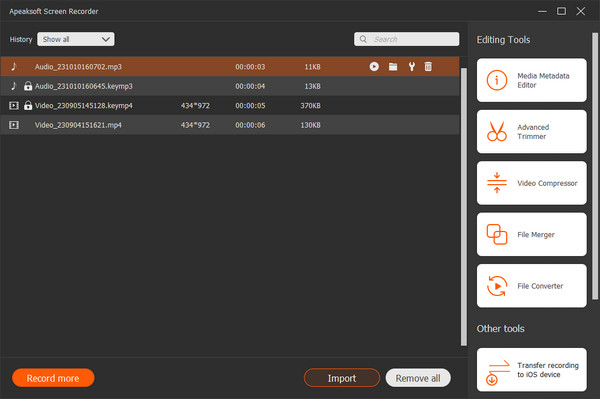
Når prosessen er ferdig, dukker et forhåndsvisningsvindu opp. Klikk Spar hvis alt går bra. Velg deretter neste å gå videre. Til slutt kan du lagre den i en lokal mappe eller dele filen til YouTube, Facebook og andre nettsteder med ett klikk.
Du kan også velge en Lydopptaker kun for å ta opp lydspor. Vel, velg Snapshot hvis du bare trenger å ta et skjermbilde av skrivebordet eller programmet.
Ikke gå glipp av: Hvordan spille inn musikk på iPhone.
Del 4. Vanlige spørsmål om skjermlydopptak
Hvorfor tar ikke QuickTime-skjermen opp med lyd?
Kontroller at riktig lydinndataenhet er valgt i QuickTimes preferanser. Du kan sjekke dette ved å gå til Fil-menyen, velge Ny skjermopptak og deretter klikke på pilen ved siden av opptaksknappen. På enkelte operativsystemer kan QuickTime trenge tillatelse for å få tilgang til mikrofonen. Sjekk personverninnstillingene dine for å sikre at QuickTime har de nødvendige tillatelsene til å ta opp lyd.
Hvordan tar jeg opp lyd uten bakgrunnsstøy?
Til spille inn musikk på iPhone uten støy, velg et sted der det er minimalt med bakgrunnsstøy. Og du må investere i en mikrofon av god kvalitet som er designet for å redusere bakgrunnsstøy. Riktig mikrofonplassering er viktig for å fange klar lyd og minimere bakgrunnsstøy. Plasser mikrofonen nær lydkilden og juster vinkelen og avstanden for optimal ytelse.
Hvordan slår jeg på skjermopptak på iPhone?
Sveip ned fra øverste høyre hjørne av iPhone for å få tilgang til kontrollsenteret. Finn Skjermopptak-knappen som ser ut som en sirkel inne i en sirkel, og velg å ta opp med eller uten lyd, aktivere eller deaktivere mikrofonlyd, og juster andre innstillinger. Trykk deretter på Skjermopptak-knappen én gang for å starte opptaket.
Vil skjermopptak redusere kvaliteten?
Kvaliteten på opptaket kan være noe redusert sammenlignet med originalskjermen. Dette er fordi skjermopptaksprosessen krever at enheten fanger opp og koder innholdet i sanntid, noe som kan resultere i et lite kvalitetstap. Imidlertid er forskjellen i kvalitet generelt minimal og er kanskje ikke merkbar.
Hvordan vet du om en iPhone tar opp i hemmelighet?
Hvis iPhone-batteriet tømmes raskere enn vanlig, kan det tyde på at en opptaksapp eller programvare kjører i bakgrunnen. Hvis noen spiller inn en video av iPhone-en din, kan det også vises en grønn prikk øverst til høyre på skjermen. En oransje prikk betyr lydopptak.
Konklusjon
Dette er 3 metoder du trenger for å ta opp skjermvideo med lyd på en Mac, iPhone eller iPad. Hvis du har problemer med QuickTime-skjerm lydopptak, bare ta gjerne kontakt med oss. Vi er åpne for alle kommentarer du måtte ha.




